Jak wyeliminować SilentCryptoMiner z zainfekowanych komputerów
![]() Napisany przez Tomasa Meskauskasa,
Napisany przez Tomasa Meskauskasa,
Jakim rodzajem złośliwego oprogramowania jest SilentCryptoMiner?
SilentCryptoMiner to złośliwe oprogramowanie zdolne do wydobywania i kradzieży kryptowalut. Ponadto złośliwe oprogramowanie ma funkcję zdalnego sterowania. Oprócz tych funkcji złośliwe oprogramowanie ma możliwości konfiguracji i ukrywania się. Ofiary powinny jak najszybciej wyeliminować SilentCryptoMiner z komputerów, aby zapobiec potencjalnym szkodom.
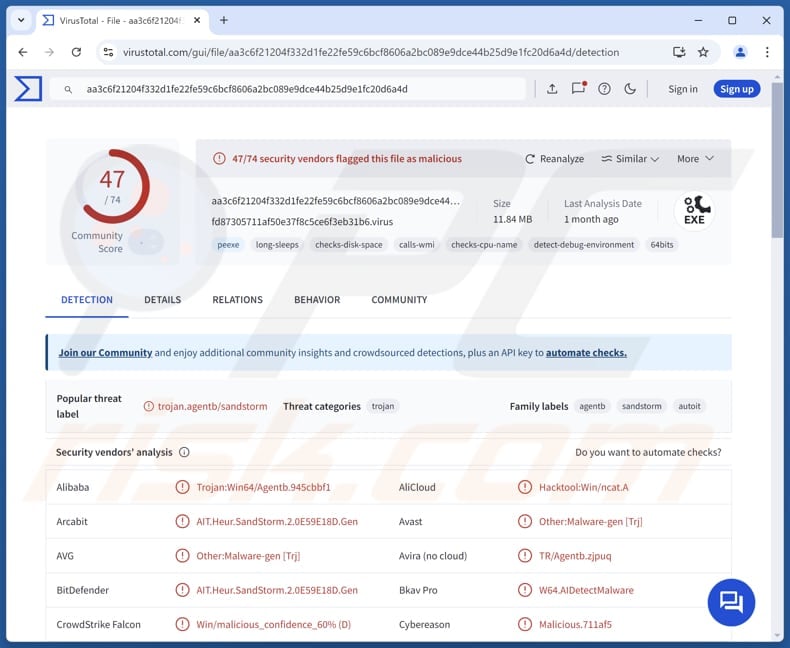
Więcej informacji o SilentCryptoMiner
SilentCryptoMiner został zaprojektowany tak, aby wyglądał jak legalne składniki systemu. Jednak po uruchomieniu nawiązuje komunikację ze zdalną siecią. Złośliwe oprogramowanie umożliwia podmiotom atakującym wydobywanie kryptowalut i monitorowanie schowka. Koparka kryptowalut działa w tle, wykorzystując moc obliczeniową systemu do wydobywania kryptowalut bez zgody użytkownika.
Może to skutkować znacznym spowolnieniem systemu, wyższym zużyciem energii elektrycznej, uszkodzeniem sprzętu i innymi problemami. Oprócz wydobywania, SilentCryptoMiner zawiera moduł clipper. Moduł ten monitoruje schowek systemu pod kątem adresów portfeli kryptowalut. Gdy ofiary skopiują adres portfela, złośliwe oprogramowanie zastępuje go adresem należącym do atakujących.
Funkcja ta pozwala cyberprzestępcom przekierowywać transfery kryptowalut do ich portfeli, jeśli ofiary nie sprawdzą wklejonych adresów przed dokonaniem transakcji. SilentCryptoMiner wykorzystuje również zaawansowane techniki uników, takie jak Process Hollowing, gdzie wstrzykuje swój złośliwy kod do legalnych procesów systemowych, takich jak explorer.exe. Utrudnia to jego wykrycie.
Ponadto złośliwe oprogramowanie może wyłączyć mechanizmy bezpieczeństwa, takie jak Usługi odzyskiwania systemu Windows i modyfikować klucze rejestru, aby utrzymać trwałość nawet po ponownym uruchomieniu systemu. Ogólnie rzecz biorąc, cyberprzestępcy wykorzystują SilentCryptoMiner do pozyskiwania kryptowaluty poprzez wydobywanie i (lub) przejmowanie schowka.
| Nazwa | SilentCryptoMiner - koparka i kliper kryptowalut |
| Typ zagrożenia | Górnik kryptowalut, Clipper |
| Nazwy wykrywania | Avast (Other:Malware-gen [Trj]), Combo Cleaner (AIT.Heur.SandStorm.2.0E59E18D.Gen), ESET-NOD32 (Win64/Autoit.AS), Kaspersky (Trojan.Win64.Agentb.kyqm), Microsoft (Trojan:Win32/Wacatac.B!ml), Pełna lista (VirusTotal) |
| Objawy | Wysokie zużycie CPU i (lub) GPU, niska wydajność systemu, nieoczekiwane awarie systemu, fałszywe informacje w schowku. |
| Metody dystrybucji | Oszukańcze linki w serwisach GitHub i YouTube, złośliwe reklamy online, inżynieria społeczna, "pęknięcia" oprogramowania. |
| Szkody | Straty finansowe, uszkodzenia sprzętu, utrata niezapisanych informacji. |
| Usuwanie malware (Windows) | Aby usunąć możliwe infekcje malware, przeskanuj komputer profesjonalnym oprogramowaniem antywirusowym. Nasi analitycy bezpieczeństwa zalecają korzystanie z Combo Cleaner. |
Podsumowanie
Podsumowując, SilentCryptoMiner to niebezpieczne złośliwe oprogramowanie zaprojektowane do wydobywania kryptowalut i kradzieży funduszy poprzez przejmowanie danych ze schowka. Jego zdolność do maskowania się jako legalne składniki systemu i utrzymywania trwałości sprawia, że jest trudny do wykrycia i usunięcia. To złośliwe oprogramowanie stanowi zagrożenie finansowe dla użytkowników i organizacji.
Jak SilentCryptoMiner przeniknął do mojego komputera?
SilentCryptoMiner ukrywa się w chronionych hasłem archiwach pobranych ze złośliwych linków na platformach takich jak GitHub lub YouTube. Po rozpakowaniu archiwa te zawierają skrypty podszywające się pod legalne komponenty, takie jak pliki systemowe Windows, które po uruchomieniu wstrzykują złośliwe oprogramowanie.
Cyberprzestępcy mogą również dostarczać złośliwe oprogramowanie za pośrednictwem pirackiego oprogramowania, narzędzi do łamania zabezpieczeń, oszustw związanych z pomocą techniczną, złośliwych reklam, sieci P2P, zainfekowanych stron internetowych, luk w przestarzałym oprogramowaniu lub systemach operacyjnych, wiadomości e-mail zawierających złośliwe załączniki lub linki i podobnych kanałów.
Zazwyczaj złośliwe oprogramowanie infiltruje systemy, gdy użytkownicy są nakłaniani do jego pobrania i uruchomienia.
Jak uniknąć instalacji złośliwego oprogramowania?
Aktualizuj system operacyjny i oprogramowanie oraz korzystaj z niezawodnych narzędzi antywirusowych i (lub) anty-malware w celu ochrony komputera. Uważnie sprawdzaj nieoczekiwane i nieistotne wiadomości e-mail od nieznanych nadawców i unikaj klikania linków lub otwierania załączników w takich wiadomościach. Nie wchodź w interakcje z wyskakującymi okienkami, reklamami lub przyciskami na niezaufanych stronach internetowych.
Pobieraj oprogramowanie i pliki tylko z oficjalnych źródeł, takich jak zaufane strony internetowe lub sklepy z aplikacjami. Nigdy nie używaj pirackiego oprogramowania, cracków lub generatorów kluczy, ponieważ często zawierają one złośliwe oprogramowanie. Jeśli uważasz, że twój komputer jest już zainfekowany, zalecamy uruchomienie skanowania za pomocą Combo Cleaner, aby automatycznie wyeliminować infiltrowane złośliwe oprogramowanie.
SilentCryptoMiner promowany za pośrednictwem GitHub i YouTube:
Natychmiastowe automatyczne usunięcie malware:
Ręczne usuwanie zagrożenia może być długim i skomplikowanym procesem, który wymaga zaawansowanych umiejętności obsługi komputera. Combo Cleaner to profesjonalne narzędzie do automatycznego usuwania malware, które jest zalecane do pozbycia się złośliwego oprogramowania. Pobierz je, klikając poniższy przycisk:
▼ POBIERZ Combo Cleaner
Bezpłatny skaner sprawdza, czy twój komputer został zainfekowany. Aby korzystać z w pełni funkcjonalnego produktu, musisz kupić licencję na Combo Cleaner. Dostępny jest 7-dniowy bezpłatny okres próbny. Combo Cleaner jest własnością i jest zarządzane przez Rcs Lt, spółkę macierzystą PCRisk. Przeczytaj więcej. Pobierając jakiekolwiek oprogramowanie wyszczególnione na tej stronie zgadzasz się z naszą Polityką prywatności oraz Regulaminem.
Szybkie menu:
- Czym jest SilentCryptoMiner?
- KROK 1. Ręczne usuwanie złośliwego oprogramowania SilentCryptoMiner.
- KROK 2. Sprawdź, czy komputer jest czysty.
Jak ręcznie usunąć złośliwe oprogramowanie?
Ręczne usuwanie złośliwego oprogramowania jest skomplikowanym zadaniem - zwykle najlepiej jest pozwolić programom antywirusowym lub anty-malware zrobić to automatycznie. Do usunięcia tego złośliwego oprogramowania zalecamy użycie Combo Cleaner.
Jeśli chcesz usunąć złośliwe oprogramowanie ręcznie, pierwszym krokiem jest zidentyfikowanie nazwy złośliwego oprogramowania, które próbujesz usunąć. Oto przykład podejrzanego programu działającego na komputerze użytkownika:

Jeśli sprawdziłeś listę programów uruchomionych na komputerze, na przykład za pomocą menedżera zadań , i zidentyfikowałeś program, który wygląda podejrzanie, powinieneś kontynuować te kroki:
 Pobierz program o nazwie Autoruns. Program ten pokazuje automatycznie uruchamiane aplikacje, rejestr i lokalizacje systemu plików:
Pobierz program o nazwie Autoruns. Program ten pokazuje automatycznie uruchamiane aplikacje, rejestr i lokalizacje systemu plików:

 Uruchom ponownie komputer w trybie awaryjnym:
Uruchom ponownie komputer w trybie awaryjnym:
Użytkownicy systemów Windows XP i Windows 7: Uruchom komputer w trybie awaryjnym. Kliknij Start, kliknij Zamknij, kliknij Uruchom ponownie, kliknij OK. Podczas procesu uruchamiania komputera naciśnij kilkakrotnie klawisz F8 na klawiaturze, aż zobaczysz menu Zaawansowane opcje systemu Windows, a następnie wybierz z listy Tryb awaryjny z obsługą sieci.

Film pokazujący, jak uruchomić system Windows 7 w "Trybie awaryjnym z obsługą sieci":
.
Użytkownicy systemu Windows 8: Uruchom system Windows 8 w trybie awaryjnym z obsługą sieci - przejdź do ekranu startowego systemu Windows 8, wpisz Zaawansowane, w wynikach wyszukiwania wybierz Ustawienia. Kliknij Zaawansowane opcje uruchamiania, w otwartym oknie "Ogólne ustawienia komputera" wybierz Zaawansowane uruchamianie.
Kliknij przycisk "Uruchom ponownie". Komputer uruchomi się ponownie i przejdzie do menu "Zaawansowane opcje uruchamiania". Kliknij przycisk "Rozwiązywanie problemów", a następnie kliknij przycisk "Opcje zaawansowane". Na ekranie opcji zaawansowanych kliknij "Ustawienia uruchamiania".
Kliknij przycisk "Uruchom ponownie". Komputer uruchomi się ponownie na ekranie ustawień startowych. Naciśnij klawisz F5, aby uruchomić system w trybie awaryjnym z obsługą sieci.

Film pokazujący, jak uruchomić system Windows 8 w "Trybie awaryjnym z obsługą sieci":
.
Użytkownicy systemu Windows 10: Kliknij logo Windows i wybierz ikonę zasilania. W otwartym menu kliknij "Uruchom ponownie", przytrzymując przycisk "Shift" na klawiaturze. W oknie "wybierz opcję" kliknij "Rozwiązywanie problemów", a następnie wybierz "Opcje zaawansowane".
W menu opcji zaawansowanych wybierz "Ustawienia uruchamiania" i kliknij przycisk "Uruchom ponownie". W następnym oknie należy kliknąć przycisk "F5" na klawiaturze. Spowoduje to ponowne uruchomienie systemu operacyjnego w trybie awaryjnym z obsługą sieci.

Film pokazujący, jak uruchomić system Windows 10 w "Trybie awaryjnym z obsługą sieci":
 Rozpakuj pobrane archiwum i uruchom plik Autoruns.exe.
Rozpakuj pobrane archiwum i uruchom plik Autoruns.exe.

 W aplikacji Autoruns kliknij "Opcje" u góry i odznacz opcje "Ukryj puste lokalizacje" i "Ukryj wpisy systemu Windows". Po zakończeniu tej procedury kliknij ikonę "Odśwież".
W aplikacji Autoruns kliknij "Opcje" u góry i odznacz opcje "Ukryj puste lokalizacje" i "Ukryj wpisy systemu Windows". Po zakończeniu tej procedury kliknij ikonę "Odśwież".

 Sprawdź listę dostarczoną przez aplikację Autoruns i zlokalizuj plik złośliwego oprogramowania, który chcesz wyeliminować.
Sprawdź listę dostarczoną przez aplikację Autoruns i zlokalizuj plik złośliwego oprogramowania, który chcesz wyeliminować.
Powinieneś zapisać jego pełną ścieżkę i nazwę. Należy pamiętać, że niektóre złośliwe oprogramowanie ukrywa nazwy procesów pod legalnymi nazwami procesów systemu Windows. Na tym etapie bardzo ważne jest, aby unikać usuwania plików systemowych. Po zlokalizowaniu podejrzanego programu, który chcesz usunąć, kliknij prawym przyciskiem myszy nad jego nazwą i wybierz "Usuń".

Po usunięciu złośliwego oprogramowania za pomocą aplikacji Autoruns (gwarantuje to, że złośliwe oprogramowanie nie uruchomi się automatycznie przy następnym uruchomieniu systemu), należy wyszukać nazwę złośliwego oprogramowania na komputerze. Pamiętaj, aby włączyć ukryte pliki i foldery przed kontynuowaniem. Jeśli znajdziesz nazwę pliku złośliwego oprogramowania, usuń go.

Uruchom ponownie komputer w trybie normalnym. Wykonanie tych kroków powinno usunąć złośliwe oprogramowanie z komputera. Należy pamiętać, że ręczne usuwanie zagrożeń wymaga zaawansowanych umiejętności obsługi komputera. Jeśli nie masz takich umiejętności, pozostaw usuwanie złośliwego oprogramowania programom antywirusowym i anty-malware.
Te kroki mogą nie zadziałać w przypadku zaawansowanych infekcji złośliwym oprogramowaniem. Jak zawsze najlepiej jest zapobiegać infekcjom niż później próbować usunąć złośliwe oprogramowanie. Aby zapewnić bezpieczeństwo komputera, należy instalować najnowsze aktualizacje systemu operacyjnego i korzystać z oprogramowania antywirusowego. Aby upewnić się, że komputer jest wolny od infekcji złośliwym oprogramowaniem, zalecamy przeskanowanie go za pomocą Combo Cleaner.
Często zadawane pytania (FAQ)
Mój komputer jest zainfekowany złośliwym oprogramowaniem SilentCryptoMiner, czy powinienem sformatować urządzenie pamięci masowej, aby się go pozbyć?
Formatowanie urządzenia pamięci masowej może usunąć SilentCryptoMiner, ale spowoduje usunięcie wszystkich danych. Zamiast tego spróbuj użyć renomowanego narzędzia antywirusowego lub anty-malware, aby najpierw przeskanować i usunąć infekcję.
Jakie są największe zagrożenia powodowane przez złośliwe oprogramowanie?
Złośliwe oprogramowanie może powodować kradzież tożsamości i informacji, straty finansowe, uszkodzenia systemu i nieautoryzowany dostęp do kont osobistych. Może również spowalniać wydajność, naruszać prywatność i prowadzić do dalszych ataków, takich jak ransomware.
Jaki jest cel SilentCryptoMiner?
SilentCryptoMiner to rodzaj złośliwego oprogramowania zaprojektowanego do wydobywania kryptowalut w zainfekowanych systemach, jednocześnie monitorując schowek pod kątem adresów portfeli kryptowalut.
Jak SilentCryptoMiner przeniknął do mojego komputera?
SilentCryptoMiner jest często ukryty w chronionych hasłem archiwach, które użytkownicy pobierają ze złośliwych linków na stronach takich jak GitHub lub YouTube. Po rozpakowaniu archiwa te zazwyczaj zawierają skrypty podszywające się pod legalne pliki systemowe Windows. Jeśli użytkownik wykona te skrypty, złośliwe oprogramowanie zostanie wstrzyknięte do systemu.
Czy Combo Cleaner ochroni mnie przed złośliwym oprogramowaniem?
Combo Cleaner może zidentyfikować i usunąć prawie wszystkie znane infekcje złośliwym oprogramowaniem. Należy jednak pamiętać, że zaawansowane złośliwe oprogramowanie często zakopuje się głęboko w systemie. Dlatego przeprowadzenie pełnego skanowania systemu jest niezbędne, aby zapewnić całkowite usunięcie.
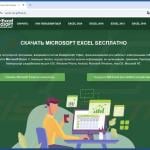
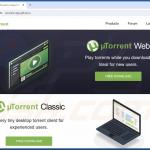
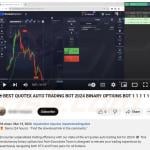
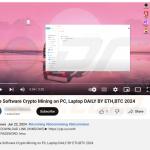
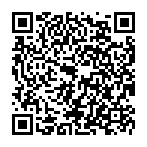
▼ Pokaż dyskusję